Parcial: 1
Materia: Matemáticas Aplicadas para comunicaciones
Profesor: Miguel Alier Muñoz Arias
Grupo: 4°U
Ejercicios Matematicas para la toma de decisiones
 |
Presentación en Diapositivas para descargar |
| Documento de la presentación para descargar |

 Esta semana se dio a conocer la próxima versión de la suite ofimática de Microsoft, y la más conocida, Microsoft Office 2013,
entre lo que la destaca es el soporte a pantallas táctiles, por el caso
especial de Windows 8. Y es que estas aplicaciones han existido a lo
largo de muchos años y siguen evolucionando constantemente, y desde esos
inicios no ha existido otra alternativa que le haga frente al famoso
Word o PowerPoint, ya que Microsoft domina esta área completamente.
Esta semana se dio a conocer la próxima versión de la suite ofimática de Microsoft, y la más conocida, Microsoft Office 2013,
entre lo que la destaca es el soporte a pantallas táctiles, por el caso
especial de Windows 8. Y es que estas aplicaciones han existido a lo
largo de muchos años y siguen evolucionando constantemente, y desde esos
inicios no ha existido otra alternativa que le haga frente al famoso
Word o PowerPoint, ya que Microsoft domina esta área completamente.

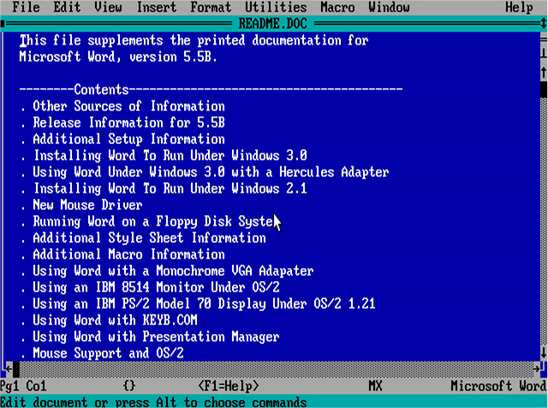









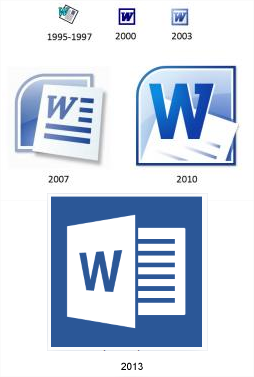
 Livewire 1.11 es un sofisticado paquete de software para el diseño y simulación de circuitos electrónicos.
Livewire 1.11 es un sofisticado paquete de software para el diseño y simulación de circuitos electrónicos.
 |
| ...Querer ser popular es como creer en el ratón de los dientes... |
 |
| ..."Soy Gladys , tengo 15 años, y a veces me deprimo y como en exceso ¿Se nota?"... |
 |
| ... Noten que el chico emo de enfrente presta mucha atención, pero los de atrás le quieren pegar.. |
1er Corte
|
|
| Ing. TICS | 23 de agosto |
| Horario de 8:00 - 15:00 hrs. | |
2° Corte
|
|
| Ing. TICS | 11 de septiembre |
| Horario de 8:00 - 15:00 hrs. | |
Les traemos el primer tutorial oficial de como instalar el S.O Ubuntu completo en tu android, con los dos sistemas en el mismo movil e inciar ubuntu desde el propio android. No encontrarán en internet ningún tutorial como este y mucho menos en español, comenzemos:Requisitos para ejecutarlo en tu movil android:Root1GHZ processor (recomendado)Android 2.1 or highere support (this is included in most custom ROM's)( LA MAYORIA DE LOS KERNEL LO SOPORTAN)Kernel will loop devi cD card with at least 3.5GB of free space for large image (2.5GB for small image)(ASEGÚRATE DE TENER 2.5 GB LIBRES EN LA SD INTERNA PARA IMAGEN PEQUEÑA Y 3.5GB PARA IMAGEN GRANDE)Sata connection on your deviceDExt2 file system supportRequisitos antes de instalar:1-Tienes que ser rootEs decir tener derechos como superusuario para acceder incluso a funcionalidades bloqueadas de tu movil android)Si no lo tienes o quieres hacerlo,lee esto:http://www.androidpit.com/es/android/foro/thread/431031/Roots-Android-Guia-de-Root-para-novatos
NOTA:Con root podrá además instalar roms no officiales y liberar su teléfono, y si quieres instalar ubuntu lógicamente necesitaras permisos root.1.1- Opcional: Puedes descargar la aplicación apk mobile odín pro con la que podrás actualizar tu rom( sistema operativo)y mantener la root permanentemente sin tener que hacerla cada vez que actualizas el teléfono, ademas es mas seguro y podrás hacer todo el proceso desde tu propio móvil (Esta parte es opcional, hazla si quieres ahorrarte dificultades), aquí el tutorial de la aplicación:http://www.htcmania.com/showthread.php?t=2911492-Instala Busybox : Si ya eres root instálate la aplicación busybox que es necesaria para correr sistemas emulados en android,una vez hallas parcheado el movil puedes comprobar si tienes el móvil rooteado y se te parcheo con busybox con la apk root checker pro.3- Instala la aplicación ubuntu instaler paid o la free(la segunda no tiene el ubuntu 12.04, estan en market las 2)Si quieren la de pago pueden comprarla o buscarla en el blackmark alpha......Bien. una vez inciada la aplicación en install guide les vendra una guia en ingles para instalar ubuntu.Está alguna parte mal explicada y el paso final no funciona, por eso me he tomado la molestia de exponerles mi propio tutorial en español.Ahora en install guide deberán elegir ubuntu 10.10 ( mas estable pero abandonado) y el 12.04( en estado beta pero continumente añadiendo mejoras, mas moderno) deberan bajarse la imagen del sitema que os muestra que puede ser la grande con programas incluidos o la pequeña con lo básico, y también el boot script que es necesario para bootear la imagen e iniciarla.Ya bajaste los dos archivos necesarios abajo te pondrá que tienes que descargar dos apk, el VNCviewer y el android terminal emulator, el primero sirve para meter la ip que te conecta internet, elegir los colores del sistema e incia unbuntu cuando desees y el segundo es una ventana de comandos donde introducirás codigo para instalar la imagen que bajaste.S4-Instalación de la imagen e inicio: Ya tenemos todo y les dire que haran para instalar este fantástico sistema (video tutorial incluido al final de la explicación.)4.1- Descompriman la imagen y el ubuntu script (los dos archivos) y metanlos dentro del directorio de vuestro movil llamado sdcard(no external_sdcard).4.2-Inicien la aplicación terminal emulator , se les abrira una ventana parecida a esta sin nada escrito:hora pueden poner lo que dice en el tutorial de install ubuntu apk, pero a mi no me fucionó nada de lo que ponía, así que les diré lo que deberán escribir para que si funcione(repito que en el vídeo también viene)A Ahora escriban los siguiente:cd sdcard( enter, y debajo) su(significa usar los permisos superusuario del root,enter y debajo otra vez) ls(enter) les saldra una lista con todos los archivos del directorio sdcard incluidos el ubuntu.img y ubuntu.script que les dije que metieran dentro anteriormente, pues por ultimo escriban sh ubuntu.sh (si se llama ubuntuv6.sh pongan eso o cambien nombre del archivo a ubuntu.sh) entoces veran como se cargan los componentes de ubuntu.i todo salió bien les dira que ponga la resolución que quieren, escribanla como por ejemplo 800x480 y den a enter, luego les dara a elegir entre 1-lxde- o2-gnu que son las dos interfaces distintas con las que veras ubuntu , pongan 1 o 2 dependiendo de que quieran y den enter.S Visualmente lo que han hecho seria así:cd sdcardsu lsntu.sh 800x4sh ub u80 1Video tutorial:Bueno pues ya está,han instalado ubuntu en su android, ahora den al boton central del smartphone y saldran de terminal emulator(que se quedara minimizado)Ahora para comenzar usándolo inicien la aplicación VCN rellenen las casillas con el nombre de usuario a su gusto ,con la contraseña ubuntu.(hagan como en el video de arriba) El programa tiene esta interfaz:Si han rellenado todo bien al dar a connect se les iniciara el sitema operativo ubuntu idéntico al de un pc, optimizado para arquitectura Arm(procesadores móviles).Les dejo imágenes del sistema en móvil.
NOTA IMPORTANTE:Si desean salir de ubuntu , den al boton de opciones en el movil y ha disconect y si despues quieren terminar con la emulación escriban exit en terminal emulator y pulsen enter.
 En imágenes
En imágenes
Creación del altar de Informáticos y tecnologías
 ¿Qué esperas?
¿Qué esperas?
Sigue nuestro blog o inscríbete en nuestro Facebook para estar al tanto de las noticias
 Presentaciones en Power Point
Presentaciones en Power Point
Recopiladas en un solo sitio en orden de publicación, descárgalas dando clic en esta imagen
 Sólo da clic
Sólo da clic
Ve este interesante servidor que pone a disposición los archivos mas útiles para tus materias...

¡Qué suerte tenerte aquí!Bienvenido al proyecto informativo de la comunidad de alumnos de la Carrera en Tecnologías de la Información y la Comunicación.
El objetivo de este blog es propiciar la comunicación e información en el índole educativo y académico. Agradecemos tu visita y no dudes en opinar sobre cualquier artículo. Y bien ¿Qué estás esperando? Haz Clic y conoce.Este blog no pertenece a ninguna dependencia del Instituto Tecnologico de Roque ni a ninguna otra institucion de gobierno o de educación, la información expuesta de las distintas dependencias es la recopilación publica y está sujeta a cambios fuera de nuestro control.